PasswardenとKeePassの比較
近頃、インターネットを利用するうえで必要なパスワードはとてつもない数です。毎日何十ものアカウントにログインしなければならないと同時に、その安全性についても考える必要があります。安全性を無視すれば、あなたの機密データはハッカーの格好の標的になってしまいます。幸いなことに、ある簡単なことをするだけで安全にパスワードを管理できます。
まず一つ目は、すべてのWebサイトやアプリで同じパスワードを繰り返し使わないことです。二つ目は、数字や大文字、記号を使って、できるだけ長くて複雑なパスワードを作ることです。そして3つ目は、優れたパスワード管理ソフトを見つけることです。そうすれば、何百ものランダムな数字の組み合わせをすべて覚えておく必要はなくなります。
もしがセキュリティが心配で、大切なデータを不特定多数の人と共有したくないのであれば、信頼できるパスワード管理ソフトを見つける必要があります。そこで、自分に合ったパスワード管理ソフトを私たちと一緒に見つけましょう! Passwardenか、それともKeePassか?最新の優れたソリューションか、それとも無料だが一昔前のインターフェースか?早速比べてみましょう!
パスワード管理ソフトの比較: PasswardenとKeePass
|
Passwarden |

KeePass |
|
| データの暗号化 | AES-256暗号化方式 | AES-256暗号化方式 |
| 二段階認証 | 認証アプリとメールによるコードの送信 | |
| $ /月(個人プラン) | $3.30 | 無料 |
| $ /月 (家族プラン) | $4.16 | 無料 |
| 無制限のパスワード | ||
| デバイス数無制限 | ||
| ファミリープランの利用可能数 | 7 | |
| 自動入力機能 | ||
| VPN接続のパスワード管理ソフト | ||
| パスワード生成ツール | ||
| クロスデバイス同期 | ||
| マスターパスワード | ||
| トライアル | 無料 | |
| 24時間365日のサポート | ||
| パスワード共有機能 | ||
| 緊急モード / 旅行モード |
||
| Dataのインポート |
||
| 使いやすいデザイン | ||
| 評価: | 5 | 1.5 |
KeePass アプリの詳細
KeePassアプリはオープンソースのプロジェクトで、開発に協力できる人なら誰でも利用できます。このパスワード管理ソフトは無料で使用できますが、パスワード管理ソフトとしての基本的な機能しかありません。
- KeePassアプリのインターフェイスは標準的なデスクトップのファイルマネージャーウィンドウと似ており、左側にデータベース、右側にデータが表示されます。
- KeePassアプリは保存されたパスワードをローカルストレージに保存します。そのため、他のデバイスとの同期にはサードパーティ製のクラウドサービスが必要です。
- 自動入力機能はパスワード管理ソフトの基本機能です。KeePassでは、KeeForm、ChromeIPassなどの追加プラグインでのみ利用可能です。
- 残念なことに、KeePassの公式モバイルアプリは無く、AndroidとiOSでの非公式の利用に限られます。

基本バージョンのKeePassアプリはPasswardenと比較して、いくつかの機能が不足しています。その差を埋めるには多くのサードパーティ製のサービスが必要になります。もし、自分で細かい設定をせずに、シンプルで使いやすい方がいい場合には、KeePassはおすすめできません。KeePassアプリはソフトウェアをカスタマイズし、様々な設定を自分で行う必要があるからです。
Passwarden - 最適なKeePassの代替品
KeepSolidのPasswardenでは、基本的な機能を使うために何か設定したりする必要はなく、簡単にデータの共有や同期をすることができます。Passwarden はデータを整理し、すべての機密データを安全に保存します。
注:PasswardenはMonoDefenseセキュリティバンドルの1つです。
Passwarden の主な特徴
PasswardenはKeePassの代わりのパスワード管理ソフトとして最適な製品です。その基本的な機能はユーザーのニーズをすべてカバーしています。Passwardenの主な特徴は完璧なセキュリティと使いやすいインターフェース、そして利用できるプラットフォーム数の多さです。
Passwardenの機能について、簡単なまとめを見てみましょう。

完璧なセキュリティ
Passwardenは、AES-256とEC p-384の暗号化プロトコルを使用しています。これはお客様の個人情報やデータを第三者やハッカーから保護するものです。データを共有したい場合はPasswarden Vaultsで安全に共有することができます。データの暗号化について詳しくは、こちらをご覧ください。

利用できるプラットフォームの数
最新のアプリケーションは一般的なプラットフォームに対応している必要があります。そうすることで、自分のパスワードや秘密のメモをどんなデバイスからでも、アクセスできるようになります。Passwardenは以下のサービスで利用可能です。
- Windows or macOS
- モバイルAndroid or iOS
- Chrome、Firefox、Edgeなどのブラウザ拡張機能

インターフェースとログイン
時代の流れに乗り、近年よく使われているソフトウェアインターフェイスを使いましょう。PasswardenはFaceIDやTouchID、マスターパスワードなどの方法でログインすることができます。また、使いやすいインターフェースはアカウントを素早く安全に管理するのに役立つでしょう。

安全に共有
パスワードを他の人と共有したい場合、メッセンジャーや電子メールでパスワードを送信するのではなく、Passwardenを使えば安全に共有することができます。Vaults をいくつでも作成可能で、友人や家族、同僚と共有することができます。これは、膨大な量のデータやログイン情報、認証情報などを共有する際に最も便利な方法です。
Passwardenはデータを家族や友人と安全に共有する最も適したサービスです。
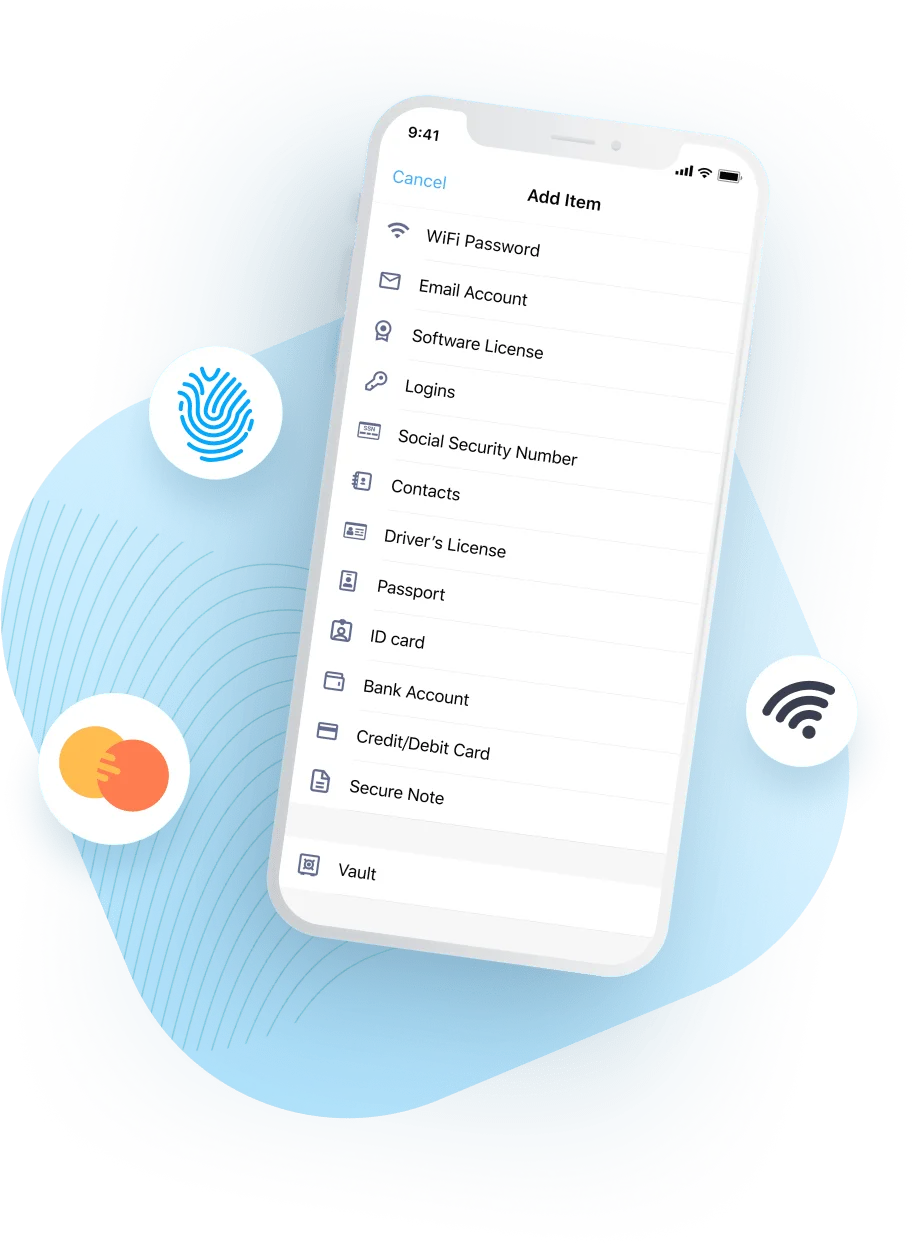
Passwardenで安全に保存・共有できるデータの種類
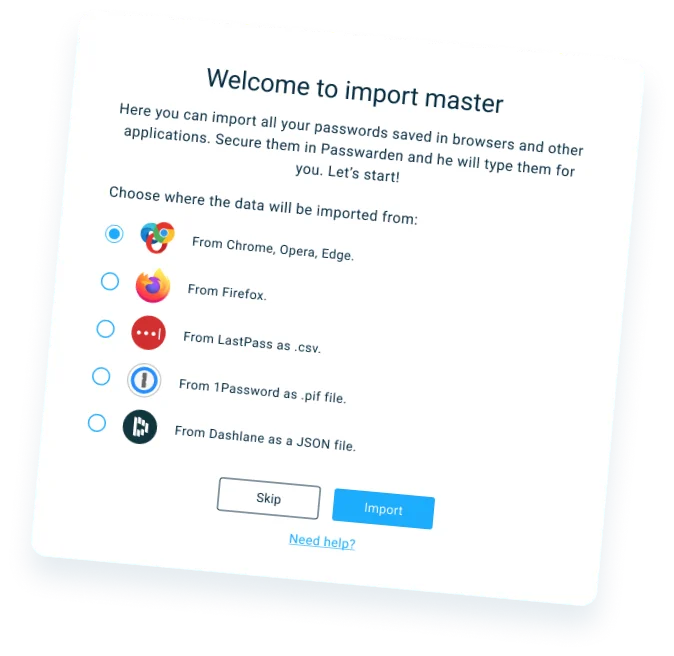
Passwardenへのデータ移行
データ移行ツールを使えば、セキュリティを心配することなくデータをインポートすることができます。あるプラットフォームから別のプラットフォームへ手作業でデータを移行する必要はありません。Passwardenを使えば、たった数回のクリックで終わりです。
Opera、Edge、Firefox、Chromeのパスワードとデータのインポート方法
- 一般的なブラウザでは、データ移行ツールを使ってパスワードをエクスポートすることができます。データのエクスポートに関する詳細なガイドはChrome、Opera、Edge、Firefoxからパスワードをエクスポートする方法マニュアルをご覧ください。
- Passwardenを開き、Settings(設定)をタップ
- Account(アカウント)を選択
- Import(インポート)をタップ
- ブラウザを選択(Chrome、Opera、Edge、Firefoxのいずれか)。
- ブラウザデータのVaultsを選択
- エクスポートしたファイルをアップロードし、Import(インポート)をクリックします。これで完了です。お客様の詳細情報がPasswardenに転送されました。
注:エクスポートファイルを保存したままにすることは安全ではありません。Passwardenにデータをインポートした後は必ずデータを削除してください。
Passwarden と他のパスワード管理ソフトの比較
Passwardenにデータを安全にインポートします。Passwardenは最適なKeePassの代替品です。
データをインポートし、Passwardenを使ってみましょう!